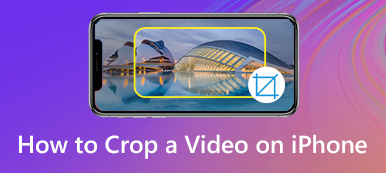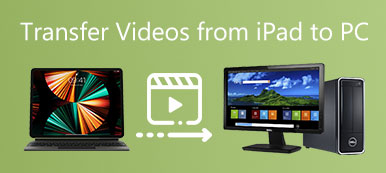Deseja espelhar um vídeo por causa de orientação incorreta ao capturar vídeo ou simplesmente deseja inverter um videoclipe para se divertir no seu iPhone? Você pode considerar que é possível espelhar um vídeo no iPhone com facilidade, mas não há como espelhar ou inverter os vídeos no aplicativo Photos pré-instalado.
O efeito de espelho de vídeo não é usado apenas para tornar o texto no vídeo legível, mas também para melhorar a estética do vídeo. No artigo, você pode aprender dois métodos simples para espelhar ou inverter os vídeos do seu iPhone com a qualidade de vídeo original em apenas alguns cliques.

Parte 1: Como virar vídeo no iPhone com o iMovie
Além de girando um vídeo no iPhone no aplicativo Photos padrão, o iMovie para iOS é outro método para inverter ou espelhar vídeos no iPhone. O aplicativo fornece apenas os recursos básicos de edição. Além disso, deve ser difícil editar os vídeos no iPhone. Basta aprender mais sobre o procedimento detalhado de espelhar um vídeo no iMovie no iPhone, conforme abaixo.
Passo 1Launch iMovie app on iPhone. You can go to the "Create Project" > "Movie" > "Create Movie" to create a new project. Tap the "Plus" button to add the video that you want to mirror in iMovie from your Camera Roll.

Passo 2Coloque dois dedos no vídeo e gire a imagem do vídeo para a direita ou esquerda até obter a orientação correta. Depois de virar o vídeo no iPhone dentro do iMovie, toque no botão "Concluído" no canto superior esquerdo para confirmar.

Passo 3Press the "Share" button and then save the flipped video to your iPhone Camera Roll. Moreover, you can share the files to Facebook, YouTube, iCloud and more other applications.
Parte 2: Como virar o vídeo no iPhone no computador
A edição de vídeos do iPhone no computador permite maior capacidade de armazenamento e tela maior. No método, você pode editar os vídeos desejados facilmente. Para virar um vídeo do iPhone no computador, você deve transferi-lo para o computador e espelhar o vídeo do iPhone com um editor de vídeo.
Como transferir vídeos do iPhone para o computador
Transferência iPhone Apeaksoft é capaz de copiar os vídeos do iPhone para o computador, o iTunes e outros dispositivos iOS dentro da qualidade original. Além disso, você também pode gerenciar os vídeos, fotos e outros arquivos no iPhone com facilidade.

4,000,000+ Transferências
Transfira vídeos e outros arquivos do iPhone para o computador.
Mantenha a qualidade original enquanto sincroniza os dados do iPhone.
Visualize e selecione os arquivos de vídeo desejados no iPhone.
Sincronize os arquivos com o PC / iTunes / outro dispositivo iOS com um clique.
Passo 1Instale a transferência de vídeo do iPhone
Inicie o iPhone Transfer depois de instalar o programa no seu computador. Em seguida, conecte seu iPhone ao computador com um cabo USB. O programa é capaz de detectar o iPhone conectado automaticamente.

Passo 2Visualizar arquivos de vídeo no iPhone
Vá para a guia "Vídeo" que você pode obter acesso a todos os arquivos de vídeo em seu iPhone. Visualize e selecione os vídeos desejados do iPhone que deseja espelhar e marque as caixas ao lado dos vídeos.

Passo 3Transferir vídeos do iPhone para o computador
Clique no menu "Exportar para" e escolha "Exportar para PC". Na janela pop-up do Explorer, defina a pasta de destino para armazenar os vídeos do iPhone. O programa é capaz de transferir os vídeos em nenhum momento.

Como virar vídeos do iPhone no computador
Apeaksoft Video Converter Ultimate é mais do que um conversor de vídeo, possui poderosos recursos de edição e aprimoramento de vídeo, incluindo espelhar um vídeo no iPhone para a orientação desejada em apenas um clique.

4,000,000+ Transferências
Aplique o efeito flip e mirror em arquivos de vídeo em um clique.
Suporte todos os formatos de vídeo, incluindo MP4, AVI, MKV, MOV, etc.
Métodos 4 para aprimorar e otimizar a qualidade dos vídeos do iPhone.
Processar em lote vídeos do iPhone usando a tecnologia multithread.
Passo 1Importar vídeos transferidos do iPhone
Baixe e instale o editor de vídeo do iPhone, abra o programa em seu computador e clique no botão "Adicionar arquivo" para importar todos os vídeos transferidos do iPhone que precisam ser espelhados.

Passo 2Virar e espelhar um vídeo do iPhone
Clique no menu "Editar" na faixa superior para abrir a janela do editor de vídeo. Em seguida, vá para a guia "Girar" e escolha "Virar horizontal" ou "Virar vertical" para espelhar o vídeo do iPhone na orientação correta. Clique no botão "Aplicar" para confirmar.

Passo 3Exportar vídeos invertidos para iPhone
Clique e desdobre a lista suspensa "Perfil", escolha o modelo de iPhone desejado. Em seguida, defina a pasta de destino e clique no botão "Converter". Você pode sincronizar os vídeos espelhados do iPhone de volta para o iPhone.
Conclusão
Este artigo compartilha dois métodos simples para espelhar e inverter um vídeo no iPhone. Você pode usar apenas dois dedos para girar e virar os vídeos do iPhone no iMovie para iOS. Se você precisar espelhar vários arquivos de vídeo ou até mesmo editar os vídeos, use alguns programas profissionais para ajudá-lo.



 iPhone Data Recovery
iPhone Data Recovery Recuperação do Sistema iOS
Recuperação do Sistema iOS Backup e restauração de dados do iOS
Backup e restauração de dados do iOS gravador de tela iOS
gravador de tela iOS MobieTrans
MobieTrans transferência do iPhone
transferência do iPhone Borracha do iPhone
Borracha do iPhone Transferência do WhatsApp
Transferência do WhatsApp Desbloqueador iOS
Desbloqueador iOS Conversor HEIC gratuito
Conversor HEIC gratuito Trocador de localização do iPhone
Trocador de localização do iPhone Data Recovery Android
Data Recovery Android Extração de dados quebrados do Android
Extração de dados quebrados do Android Backup e restauração de dados do Android
Backup e restauração de dados do Android Transferência telefônica
Transferência telefônica Recuperação de dados
Recuperação de dados Blu-ray
Blu-ray Mac limpador
Mac limpador Criador de DVD
Criador de DVD PDF Converter Ultimate
PDF Converter Ultimate Windows Password Reset
Windows Password Reset Espelho do telefone
Espelho do telefone Video Converter Ultimate
Video Converter Ultimate editor de vídeo
editor de vídeo Screen Recorder
Screen Recorder PPT to Video Converter
PPT to Video Converter Slideshow Maker
Slideshow Maker Free Video Converter
Free Video Converter Gravador de tela grátis
Gravador de tela grátis Conversor HEIC gratuito
Conversor HEIC gratuito Compressor de vídeo grátis
Compressor de vídeo grátis Compressor de PDF grátis
Compressor de PDF grátis Free Audio Converter
Free Audio Converter Gravador de Áudio Gratuito
Gravador de Áudio Gratuito Free Video Joiner
Free Video Joiner Compressor de imagem grátis
Compressor de imagem grátis Apagador de fundo grátis
Apagador de fundo grátis Upscaler de imagem gratuito
Upscaler de imagem gratuito Removedor de marca d'água grátis
Removedor de marca d'água grátis Bloqueio de tela do iPhone
Bloqueio de tela do iPhone Puzzle Game Cube
Puzzle Game Cube